解决Win11软件下载失败的终极指南,这些方法你尝试了吗?
在Windows 11操作系统的使用过程中,用户可能会遇到无法下载软件的问题,面对这样的技术障碍,了解清晰可行的解决方案至关重要,下面将详细介绍当Windows 11下载软件失败时的解决办法。
1、检查安全设置
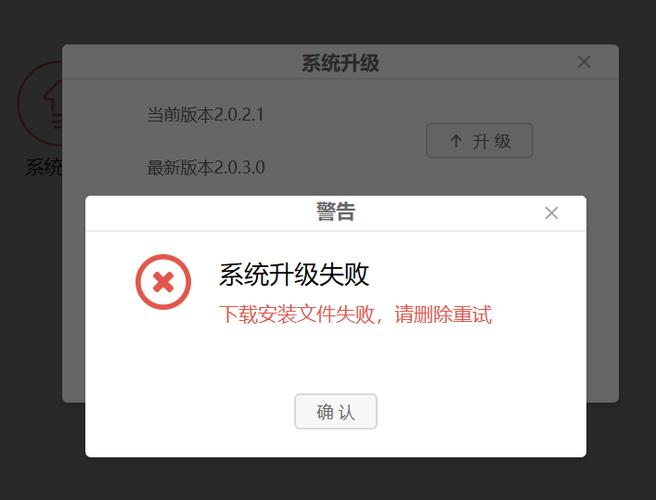
防病毒软件和防火墙:您需要检查是否是因为防病毒软件或防火墙设置了限制而导致无法下载软件,尝试暂时关闭这些安全软件,查看是否能够成功下载,如果关闭后可以下载,则需要在防病毒软件或防火墙的设置中添加例外规则,允许特定软件的下载和安装。
2、修改应用设置
更改应用安装策略:进入“设置”菜单,选择“应用”功能选项,在“应用和功能”页面里,点击下拉项目“从windows Store安装应用程序仅有助于保护您的设备”,然后选择“任何来源”选项,这样修改可以解除Windows 11默认只能从Windows Store安装应用的限制。
3、管理员权限
以管理员身份运行:有时候程序安装需要更高级别的权限,尝试以管理员身份运行浏览器或下载管理器,以确保下载进程有足够的权限进行。
4、网络连接检查
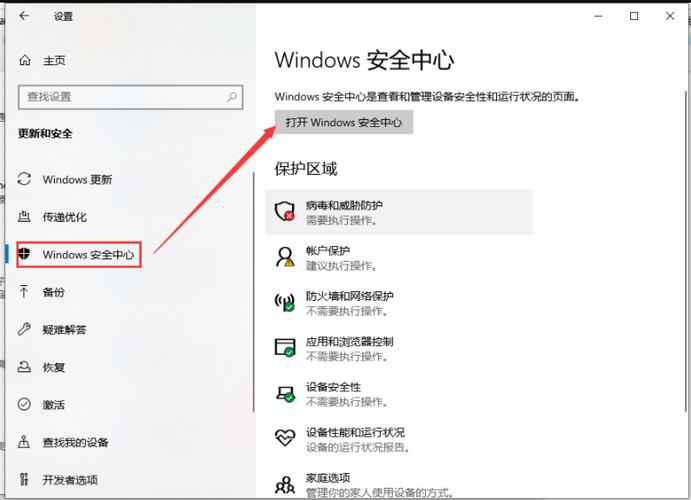
确保稳定的互联网连接:下载失败有时是由于网络连接不稳定引起的,检查网络连接是否正常,并尝试重启路由器或切换到不同的网络环境。
5、系统兼容性
检查软件与系统的兼容性:并非所有软件都能完美兼容Windows 11,尤其是一些老旧的软件,确认您尝试下载的软件是否支持Windows 11系统。
6、磁盘空间检查
确保足够的磁盘空间:软件下载和安装通常需要一定的磁盘空间,检查您的系统盘是否有足够的空间来存放新软件。
7、使用故障排除工具
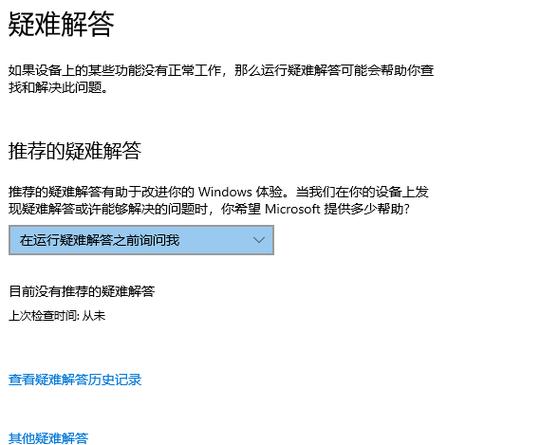
运行系统内置的故障排除工具:Windows 11提供了多种故障排除工具,可以帮助自动检测和修复下载及安装软件时遇到的问题。
8、临时文件清理
清除浏览器缓存和临时文件:有时候浏览器缓存或系统产生的临时文件会影响下载,定期清理这些文件不仅可以解决下载问题,还能释放磁盘空间,提升系统性能。
9、更新系统和应用商店
保持Windows Update最新:确保您的Windows 11系统和Windows Store应用商店都更新到最新版本,系统更新可能包含了重要的修复补丁,可以解决下载和安装软件时的问题。
当遇到Windows 11下载软件失败的情况,应从检查安全设置、修改应用安装策略、以管理员身份运行、检查网络连接、确认软件兼容性等方面入手解决问题,也要注意维护足够的磁盘空间、使用故障排除工具、清理临时文件以及保持系统更新,以保障软件下载和安装流程的顺畅。
相关问题与解答:
Q1: 如果调整防火墙设置仍然无法下载怎么办?
A1: 如果调整了防火墙设置还是不能解决问题,建议进一步检查是否是网络设置问题或者尝试使用不同的网络环境,例如切换到移动数据网络,也可以检查是否有其他安全软件或系统设置阻止了下载。
Q2: Windows Store无法打开或下载应用怎么解决?
A2: 对于Windows Store本身无法打开或下载应用的问题,首先确保系统已经更新到最新版,可以尝试重置Windows Store的缓存或重新安装Windows Store,如果问题依旧存在,可能需要进一步检查系统文件是否损坏,并考虑执行系统文件检查器(SFC)扫描修复。










